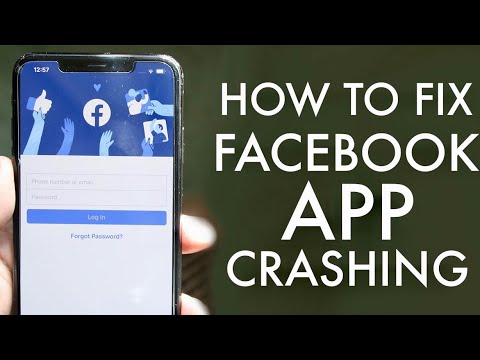
Kandungan
Facebook hadir sebagai salah satu aplikasi yang telah dipasang sebelumnya di Samsung Galaxy S8 anda dan banyak pemilik telah mengadu tentang aplikasi yang mulai terus mogok. Ada kalanya aplikasi mengalami kerosakan sama ada aplikasinya dipasang atau pihak ketiga. Lebih kerap, kerosakan ini terhad kepada aplikasi yang disebutkan dalam mesej ralat tetapi ada juga kes di mana ia disebabkan oleh kesalahan dalam sistem atau disebabkan oleh perkhidmatan yang juga mengalami kerosakan di latar belakang. Dengan kata lain, kami tidak akan tahu dengan pasti apa sebenarnya masalahnya jika kami tidak cuba menyelesaikan masalah telefon anda.
Jadi, dalam catatan ini, saya akan membimbing anda dalam menyelesaikan masalah Galaxy S8 anda dengan aplikasi Facebooknya yang terus terhempas. Lebih kerap, kerosakan aplikasi dicirikan oleh mesej ralat dan dalam hal ini, "Sayangnya, Facebook telah berhenti" atau aplikasi ditutup tanpa sebarang amaran. Sekiranya anda adalah salah seorang pemilik telefon ini dan sedang mengalami masalah yang serupa, teruskan membaca di bawah kerana siaran ini dapat membantu anda menyelesaikan masalahnya.
Tetapi sebelum perkara lain, jika anda menghadapi masalah yang berbeza dengan telefon anda, maka saya cadangkan anda mengunjungi halaman penyelesaian masalah Samsung Galaxy S8 kami kerana kami sudah mula memberikan sokongan kepada pembaca kami yang memiliki peranti ini. Kami memahami bahawa telefon anda masih baru dan ia boleh berfungsi dengan sempurna tanpa halangan tetapi Samsung juga tidak dapat menjamin bahawa tidak akan ada masalah. Apa yang kami lakukan di sini adalah memberikan pertolongan kepada pembaca kami dengan sebaik mungkin, jika kami belum menerbitkan catatan mengenai masalah anda, jangan ragu untuk menghubungi kami dengan mengisi soal selidik masalah Android kami.
Cara menyelesaikan masalah Galaxy S8 dengan kesalahan "Facebook telah berhenti"
Sebagai salah satu aplikasi yang telah dipasang sebelumnya, Facebook tidak dapat dikeluarkan dari telefon anda. Anda hanya boleh melumpuhkan, menetapkan semula dan memperbaruinya. Sekarang, sebelum kita meneruskan penyelesaian masalah, izinkan saya memetik sebab-sebab mengapa aplikasi terhenti:
- sebahagian cache mungkin telah rosak
- mungkin hanya masalah sementara dengan aplikasi atau firmware
- aplikasi yang berkaitan dengannya mungkin merupakan aplikasi yang menyebabkan berlakunya kemalangan
- beberapa aplikasi atau perkhidmatan pihak ketiga mungkin juga mengalami kerosakan dan menyebabkan FB turut rosak
- telefon anda mungkin menghadapi masalah firmware yang serius
Sudah tentu ada kemungkinan lain, tetapi yang saya sebutkan adalah yang paling biasa dan panduan penyelesaian masalah ini berdasarkan fakta tersebut. Dengan semua yang diperkatakan, inilah yang saya cadangkan anda lakukan:
Langkah 1: Tetapkan semula aplikasi Facebook
Sama ada aplikasinya ditutup sendiri atau anda mendapat ralat "Sayangnya, Facebook telah berhenti" anda perlu melakukan prosedur ini kerana khusus untuk aplikasi itu sendiri dan mungkin sangat membantu menyelesaikan masalahnya. Pada ketika ini, kami tidak tahu pasti apakah itu hanya masalah aplikasi atau masalah dengan firmware, jadi kami akan melakukan prosedur yang selamat terlebih dahulu sebelum beralih ke prosedur yang lebih rumit.
Untuk menetapkan semula aplikasi bermaksud mengosongkan cache dan datanya dan inilah cara anda melakukannya di Galaxy S8 anda:
- Dari Skrin Utama, sapu ke atas pada tempat kosong untuk membuka dulang Aplikasi.
- Ketik Tetapan> Aplikasi.
- Leret beberapa kali untuk melihat kandungan tab SEMUA.
- Cari dan ketik Facebook.
- Ketik Penyimpanan.
- Ketik Hapus data dan kemudian ketik OK.
- Ketik Kosongkan cache.
Jangan risau, anda tidak akan kehilangan fail atau data anda tetapi anda perlu log masuk ke akaun Facebook anda setelah anda selesai menetapkan semula aplikasinya.
Langkah 2: Mulakan semula Galaxy S8 anda secara paksa
Setelah mengosongkan cache dan data aplikasi Facebook dan masih mogok, kita harus melihat kemungkinan bahawa ini hanya kesalahan kecil dalam sistem. Untuk ini, yang harus anda lakukan ialah melakukan prosedur Reboot Paksa, yang akan menyegarkan memori telefon anda. Dengan andaian itu hanya gangguan kecil dalam sistem, aplikasi mungkin tidak lagi terhenti setelah ini: tekan dan tahan kekunci Volume Turun dan Kekuatan bersama selama 10 saat. Telefon anda akan dimulakan semula dan selepas itu, cuba buka aplikasi Facebook.
Langkah 3: Cuba kemas kini Messenger
Facebook memisahkan Messenger dari aplikasi utamanya dan sebagai hasilnya, jika anda melihat mesej anda, Messenger akan dibuka. Terdapat kes serupa yang pernah kita hadapi sebelum ini di mana mengemas kini utusan menyelesaikan masalah sehingga itulah yang kita mahu anda lakukan, bagaimanapun, mudah dan selamat untuk dilakukan:
- Dari Skrin Utama, sapu ke atas pada tempat kosong untuk membuka dulang Aplikasi.
- Ketik Play Store.
- Ketik kekunci Menu dan kemudian ketik Aplikasi Saya. Untuk memastikan aplikasi anda sentiasa dikemas kini secara automatik, ketuk Menu> Tetapan, kemudian ketuk Auto-update aplikasi untuk memilih kotak centang.
- Cari dan ketik Messenger dan kemudian ketik Kemas kini untuk mengemas kini.
Sekiranya anda mempunyai aplikasi lain yang perlu dikemas kini, cubalah mengemas kini semuanya semasa anda berada di skrin ini.
Langkah 4: Mulakan semula Galaxy S8 anda dalam Safe Mode
Setelah melakukan langkah-langkah di atas dan aplikasi masih mogok, mari kita mengasingkan masalah kerana beberapa aplikasi yang anda pasang mungkin menyebabkannya. Kali ini, anda hanya perlu menghidupkan semula telefon anda dalam mod Selamat dan begini caranya:
- Matikan peranti.
- Tekan dan tahan kekunci Kuasa melepasi skrin nama model.
- Apabila "SAMSUNG" muncul di layar, lepaskan kekunci Daya.
- Segera setelah melepaskan kekunci Daya, tekan dan tahan kekunci Kelantangan.
- Terus tahan kekunci Kelantangan sehingga peranti selesai dimulakan semula.
- Mod selamat akan dipaparkan di sudut kiri bawah skrin.
- Lepaskan kekunci Kelantangan apabila anda melihat Safe Mode.
Anda masih dapat membuka Facebook semasa berada dalam mod ini kerana ini adalah aplikasi yang telah dipasang sebelumnya. Jika, bagaimanapun, masih mogok maka mungkin masalah firmware dan anda harus beralih ke langkah seterusnya. Tetapi jika ralat tidak muncul, itu bermakna satu atau beberapa aplikasi yang anda pasang menyebabkan masalah. Cari aplikasi itu dan kemudian nyahpasangnya.
- Dari Skrin Utama, sapu ke atas pada tempat kosong untuk membuka dulang Aplikasi.
- Ketik Tetapan> Aplikasi.
- Ketuk aplikasi yang diinginkan dalam senarai lalai atau ketuk ikon 3 titik> Tunjukkan aplikasi sistem untuk memaparkan aplikasi yang telah dipasang sebelumnya.
- Ketik aplikasi yang dikehendaki.
- Ketik Nyahpasang.
- Ketik Nyahpasang sekali lagi untuk mengesahkan.
Langkah 5: Padam semua cache sistem kerana mungkin ada yang rosak
Dengan mengandaikan aplikasi masih mogok dalam mod Selamat, masalahnya mungkin disebabkan oleh beberapa cache sistem yang sudah usang atau rosak. Cuba hapuskan semua itu supaya semuanya diganti dengan yang baru dan baru. Untuk melakukannya, anda hanya perlu memulakan telefon anda dalam Mod Pemulihan dan kemudian lap partisi cache:
- Matikan peranti.
- Tekan dan tahan kekunci Kelantangan dan kekunci Bixby, kemudian tekan dan tahan kekunci Kuasa.
- Apabila logo Android dipaparkan, lepaskan semua kunci (‘Memasang kemas kini sistem’ akan muncul selama kira-kira 30 - 60 saat sebelum menunjukkan pilihan menu pemulihan sistem Android).
- Tekan kekunci Volume turun beberapa kali untuk menyorot "lap partition cache."
- Tekan kekunci Kuasa untuk memilih.
- Tekan kekunci Kelantangan untuk menyorot "ya" dan tekan kekunci Kuasa untuk memilih.
- Apabila partisi wipe cache selesai, "Reboot system now" diserlahkan.
- Tekan kekunci Kuasa untuk memulakan semula peranti.
Sekiranya Facebook masih tersekat selepas ini, maka anda tidak mempunyai pilihan lain selain melakukan langkah seterusnya.
Langkah 6: Sandarkan fail dan data anda dan kemudian tetapkan semula telefon anda
Ketika berlaku kerosakan aplikasi, tetapan semula pasti akan memperbaikinya tetapi prosedur ini sering dilakukan pada akhir penyelesaian masalah kerana kesulitan membuat sandaran fail, data, aplikasi dan perkara penting lain yang telah anda simpan di telefon anda dan memulihkannya kemudian. Tetapi pada ketika ini, tidak ada pilihan lain selain menetapkan semula telefon anda, jadi pastikan untuk membuat sandaran fail dan data penting anda, kemudian matikan ciri anti-kecurian telefon anda sebelum anda menetapkannya semula.
Cara melumpuhkan Perlindungan Reset Kilang pada Galaxy S8
- Dari Skrin Utama, sapu ke atas pada tempat kosong untuk membuka dulang Aplikasi.
- Ketik Tetapan> Awan dan akaun.
- Ketik Akaun.
- Ketik Google.
- Ketuk alamat e-mel ID Google anda jika banyak akaun disediakan. Sekiranya anda mempunyai banyak penyediaan akaun, anda perlu mengulangi langkah-langkah ini untuk setiap akaun.
- Ketik ikon 3 titik.
- Ketik Alih keluar akaun.
- Ketik HAPUSKAN AKAUN.
Cara melakukan Reset Master pada Galaxy S8
- Matikan peranti.
- Tekan dan tahan kekunci Kelantangan dan kekunci Bixby, kemudian tekan dan tahan kekunci Kuasa.
- Apabila logo Android hijau dipaparkan, lepaskan semua kekunci (‘Memasang kemas kini sistem’ akan muncul selama kira-kira 30 - 60 saat sebelum menunjukkan pilihan menu pemulihan sistem Android).
- Tekan kekunci Kelantangan turun beberapa kali untuk menyorot "hapus data / tetapan semula kilang.
- Tekan butang Kuasa untuk memilih.
- Tekan kekunci Kelantangan sehingga ‘Ya - hapus semua data pengguna’ diserlahkan.
- Tekan butang Kuasa untuk memilih dan memulakan tetapan semula induk.
- Apabila tetapan semula induk selesai, "Sistem but semula sekarang" diserlahkan.
- Tekan kekunci Kuasa untuk memulakan semula peranti.
Saya harap panduan penyelesaian masalah ini dapat membantu anda menyelesaikan masalah.
Berhubung dengan kami
Kami sentiasa terbuka untuk masalah, pertanyaan dan cadangan anda, jadi jangan ragu untuk menghubungi kami dengan mengisi borang ini. Ini adalah perkhidmatan percuma yang kami tawarkan dan kami tidak akan mengenakan bayaran pun untuk anda. Tetapi harap maklum bahawa kami menerima beratus-ratus e-mel setiap hari dan mustahil bagi kami untuk membalas setiap satu daripada mereka.Tetapi yakinlah bahawa kami membaca setiap mesej yang kami terima. Bagi mereka yang telah kami bantu, sebarkan berita dengan berkongsi catatan kami kepada rakan anda atau dengan hanya menyukai halaman Facebook dan Google+ kami atau ikuti kami di Twitter.


